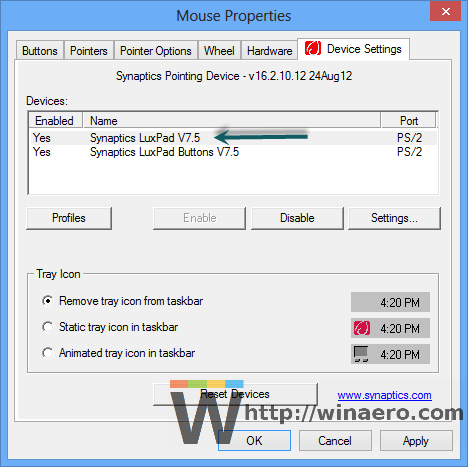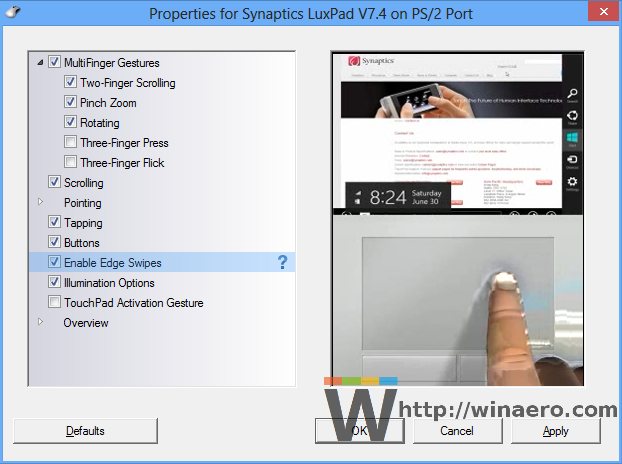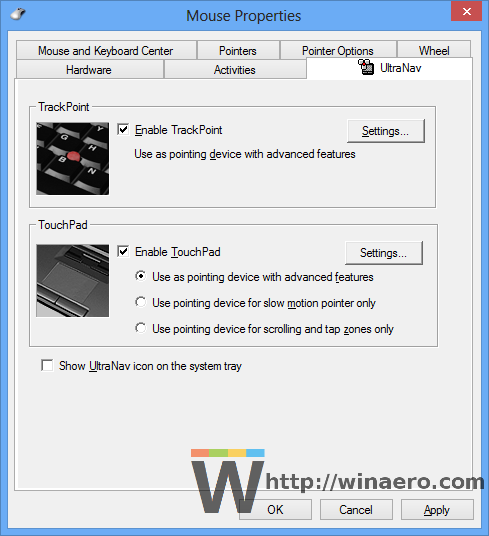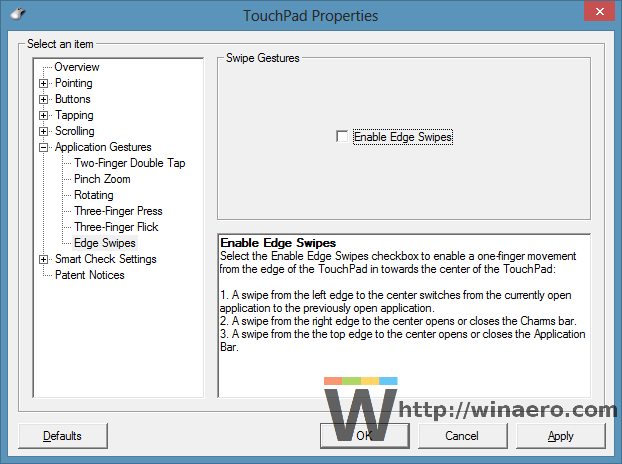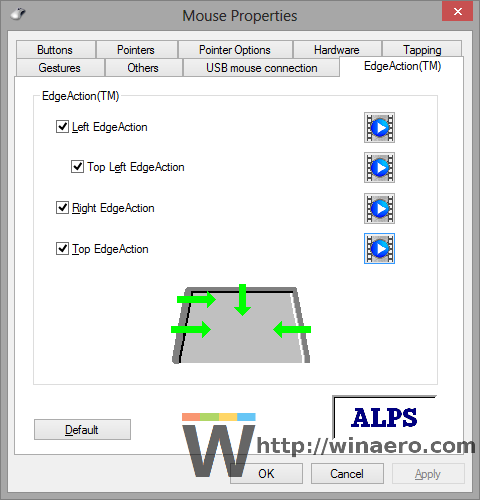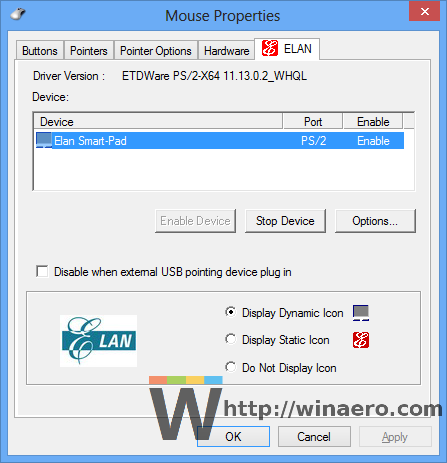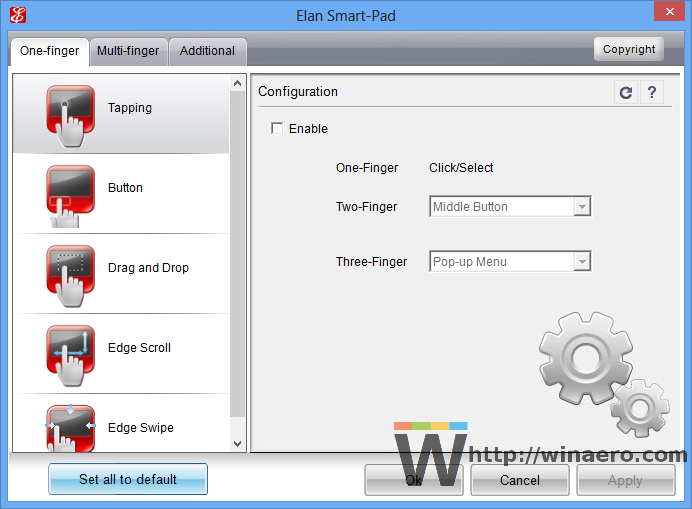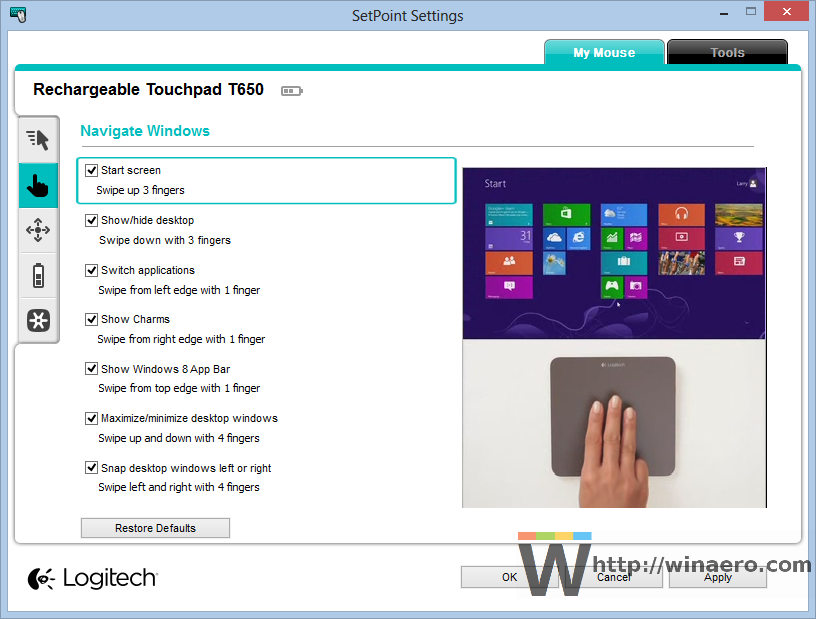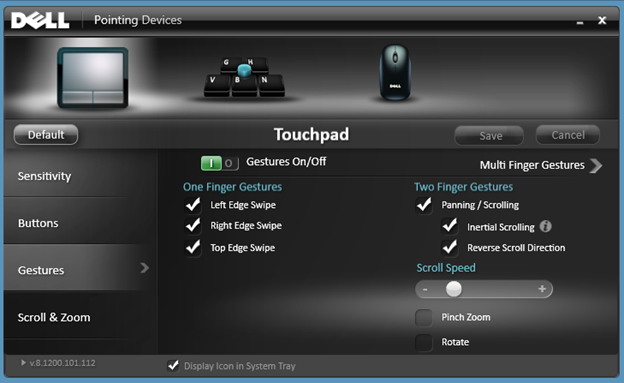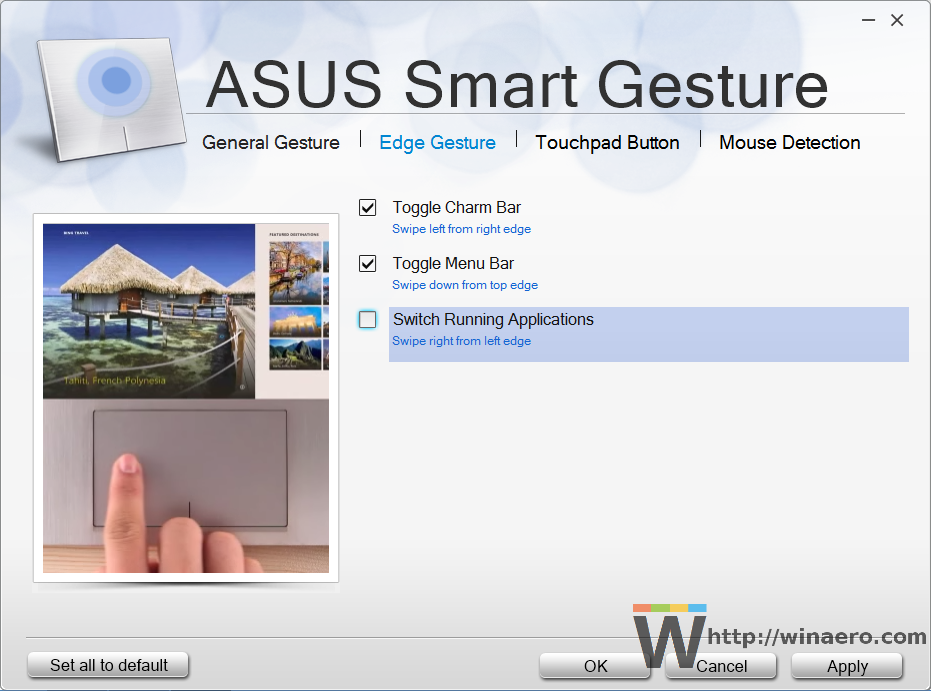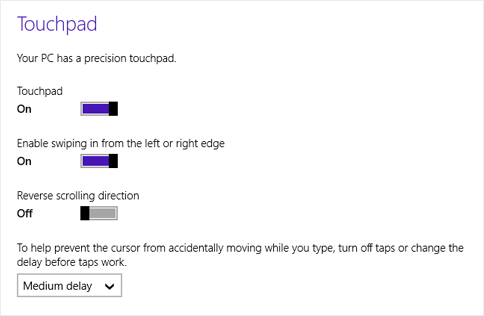Viena no visvairāk kaitinošajām Windows 8.1 un Windows 8 funkcijām ir skārienjesti netiešām skārienierīcēm, piemēram, skārienpaliktņiem (skārienpaliktņiem). Šie žesti izsauc dažādus mūsdienu lietotāja interfeisa aspektus, piemēram, Charms, App Switcher, App bar uc. Darbvirsmā šie žesti nav īpaši noderīgi, un tie bieži tiek aktivizēti nejauši, kad izmantojat skārienpaliktni. Pat ja esat atspējojis modernās lietotāja saskarnes ekrāna peles rādītāja žestus, kas tiek aktivizēti no karstiem stūriem, šie kaitinošie žesti paliek iespējoti un tiek parādīti visnepiemērotākajā laikā. Ļaujiet mums redzēt, kā tos atspējot.
Reklāma
Ekrāna karstos stūrus, kas paver dažādus Metro lietotāja saskarnes aspektus, var viegli atspējot, izmantojot tādas lietotnes kā Winaero šarmu bāra slepkava vai Klasiskais apvalks . Pat ja operētājsistēmai Windows 8.1 ir iebūvētas opcijas, lai atspējotu augšējos kreisos un augšējos labos stūrus, iestatot cilnes Uzdevumjoslas rekvizīti Navigācija, šīs funkcijas tiek atspējotas visā pasaulē pat Metro lietotnēs. Tā vietā, ja izmantojat tādas lietojumprogrammas kā Classic Shell, lai atspējotu karstos stūrus, tās tiek atspējotas tikai darbvirsmā, bet tās joprojām darbojas mūsdienu lietotnēs un sākuma ekrānā, kur tās var būt noderīgas.
Kas attiecas uz netiešiem skāriena žestiem, Microsoft sadarbojās ar dažādiem skārienpaliktņu ražotājiem, lai tos skaidri iespējotu šo skārienpaliktņu draiveros. Ir vairāki malu vilkšanas žesti:
- Pārvelkot no skārienpaliktņa kreisās malas virzienā uz centru, tiek parādīts lietotņu pārslēdzējs vai pārslēgšanās uz pēdējo izmantoto Metro lietotni
- Pārvelkot no skārienpaliktņa labās malas virzienā uz centru, tiek parādītas Charms
- Pārvelkot no skārienpaliktņa augšējās malas uz centru, tiek parādīta lietotņu josla (ja atrodaties Metro lietotnē)
....un citi
Šie trešo pušu skārienpaliktņu draiveri bieži tiek integrēti ar jūsu peles vadības paneli, tāpēc tur ir jādodas, lai tos atspējotu. Atvērt vadības paneli ( redzēt kā ) un pēc tam atveriet peles iestatījumus. Ir vairāki skārienpaliktņa pārdevēji, un katram pārdevējam ir savs iestatījumu lietotāja interfeiss, lai tos kontrolētu. Apskatīsim, kā tos atspējot pa vienam:
Synaptics skārienpaliktnis
ko bruņurupuči ēd minecraft
- Peles vadības panelī noklikšķiniet uz cilnes Ierīces iestatījumi.
- Noklikšķiniet uz pogas Iestatījumi.
- Noņemiet atzīmi no izvēles rūtiņas 'Enable Edge Swipes' un noklikšķiniet uz OK.
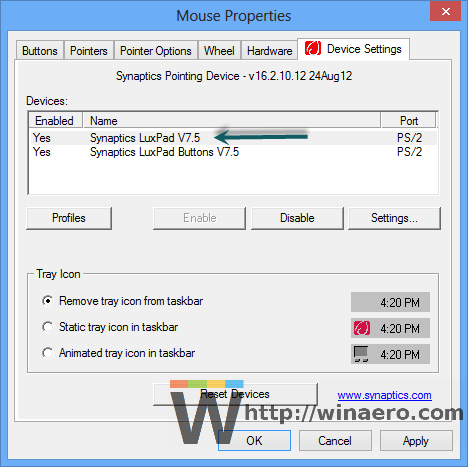
Synaptics skārienpaliktņa iestatījumi
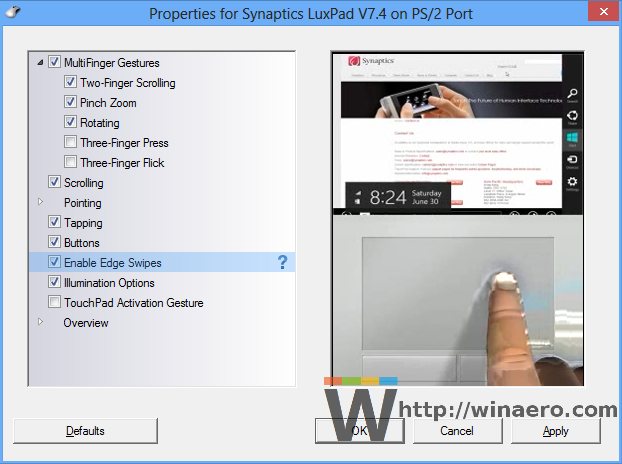
Synaptics skārienpaliktņa iestatījumi
Lenovo UltraNav skārienpaliktnis
- Peles vadības panelī noklikšķiniet uz cilnes UltraNav.
- Sadaļā Skārienpaliktnis noklikšķiniet uz pogas Iestatījumi.
- Izvērsiet sadaļu Lietojumprogrammu žesti un noklikšķiniet uz Edge Swipes.
- Noņemiet atzīmi no izvēles rūtiņas Iespējot malu slaucīšanu.
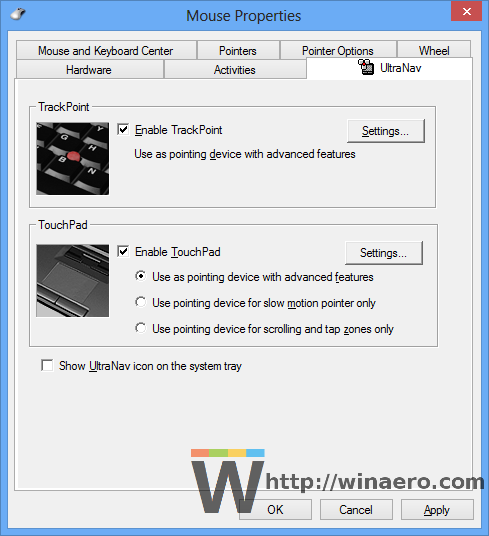
UltraNav skārienpaliktņa iestatījumi
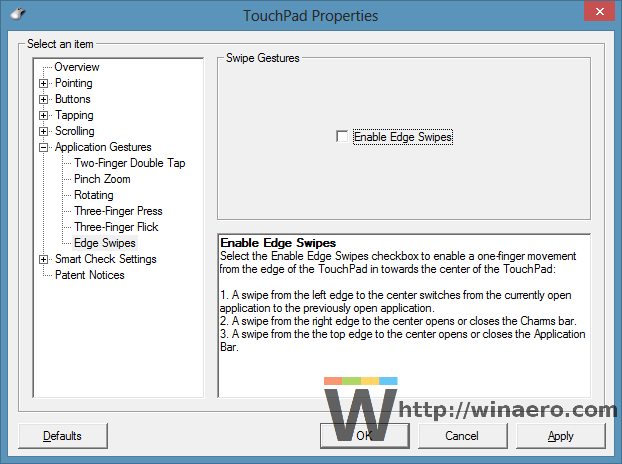
UltraNav skārienpaliktņa iestatījumi
Alpu skārienpaliktnis
- Peles vadības panelī noklikšķiniet uz cilnes EdgeAction (TM).
- Noņemiet atzīmi no nevēlamiem žestiem (Left / Right / Top / Top Left EdgeAction) un pēc tam noklikšķiniet uz Labi.
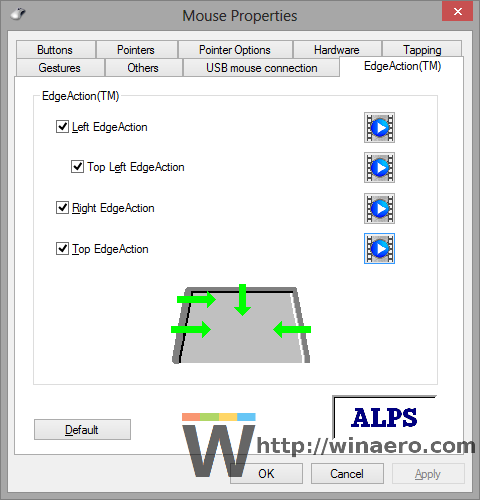
Alpu skārienpaliktņa iestatījumi
Elana skārienpaliktnis
- Noklikšķiniet uz cilnes ELAN peles vadības panelī.
- Noklikšķiniet uz pogas Iespējot ierīci, ja šī poga ir atspējota, pēc tam noklikšķiniet uz Opcijas.
- Noklikšķiniet uz Pārvelciet ar malu un atspējojiet tos.
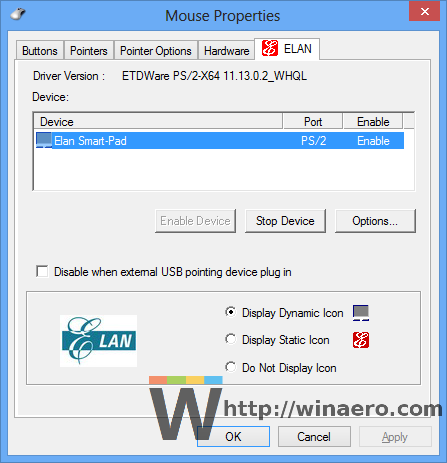
Elana skārienpaliktņa iestatījumi
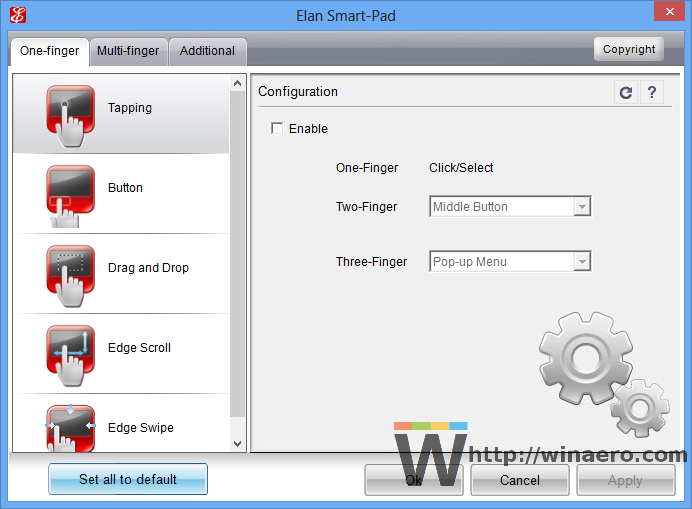
Elana skārienpaliktņa iestatījumi
Logitech skārienpaliktnis
- Atveriet Logitech SetPoint iestatījumus.
- Noklikšķiniet uz sadaļas ar nosaukumu Navigācija Windows (ar melnās rādītājas ikonu)
- Noņemiet atzīmi no visām vēlamajām opcijām. Tikai programmas pārslēgšana, Rādīt piekariņus un Rādīt Windows 8 lietotņu joslu ir žesti ar vienu pirkstu, pārējie - ar vairākiem pieskārieniem, tāpēc diez vai jūs tos nejauši iedarbināsiet. Noklikšķiniet uz Labi.
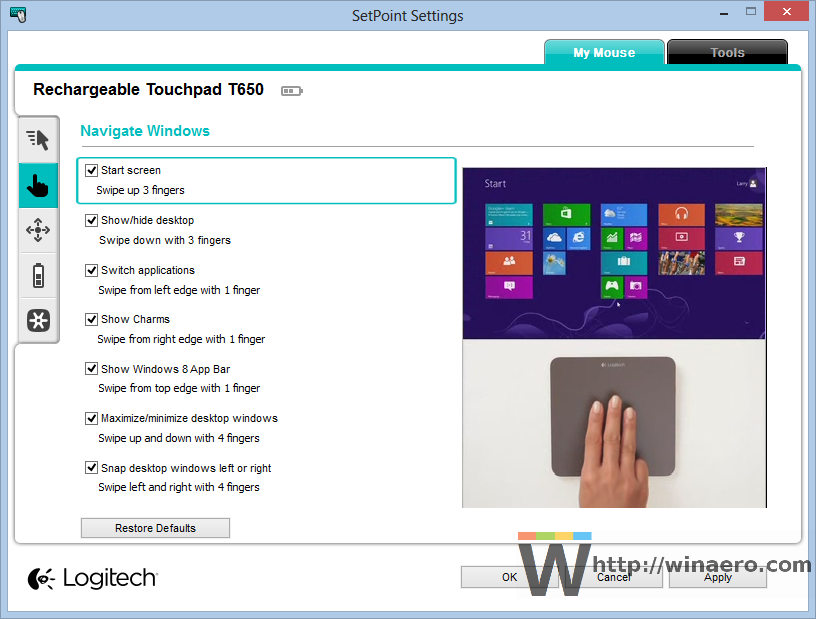
Logitech skārienpaliktņa iestatījumi
Dell skārienpaliktnis
- Atveriet peles vadības paneli, un jūs redzēsiet cilni Dell skārienpaliktnis.
- Noklikšķiniet uz saites ar nosaukumu “Noklikšķiniet, lai mainītu Dell skārienpaliktņa iestatījumus”.
- Tiks atvērts vēl viens logs. Tur noklikšķiniet uz sadaļas Žesti.
- Jūs varat atsevišķi izslēgt žestus, kurus nevēlaties, vai pilnībā izslēgt žestus. Pēc tam noklikšķiniet uz pogas Saglabāt un aizveriet logu.
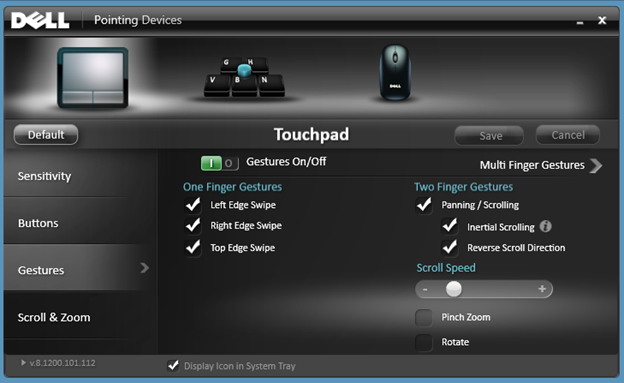
ASUS Smart Gesture skārienpaliktnis
- Paziņojumu apgabalā (sistēmas teknē) noklikšķiniet uz ASUS Smart Gesture skārienpaliktņa ikonas. Ikona var būt paslēpta paplātes pārpildes apgabalā, tādā gadījumā noklikšķiniet uz mazās bultiņas un pēc tam noklikšķiniet uz ikonas.
- Noklikšķiniet uz cilnes Edge Gesture.
- Noņemiet atzīmes no visām nevēlamajām opcijām: Pārslēgt šarmu joslu (labā mala), Pārslēgt izvēlnes joslu (augšējā mala) un Pārslēgt darbības programmas (kreisā mala). Pēc tam noklikšķiniet uz Labi.
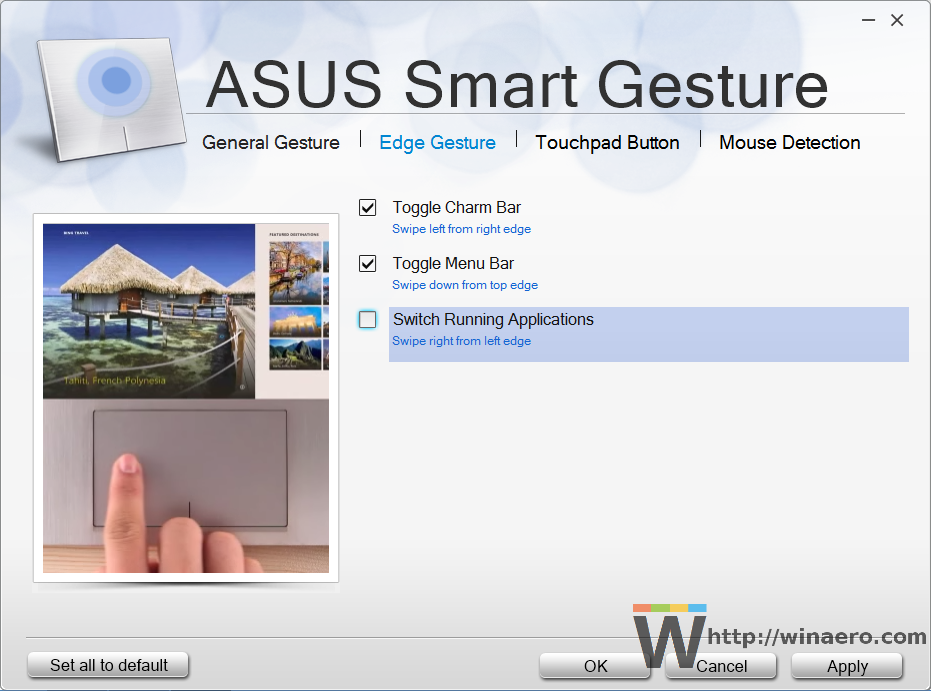
Asus Smart Gesture skārienpaliktņa iestatījumi
Bieži vien dažādi aparatūras oriģināliekārtu ražotāji (Lenovo, Samsung, HP) pārveido šos skārienpaliktņa draivera iestatījumus peles vadības panelī, tāpēc precīzais cilnes nosaukums var atšķirties. Piemēram, ja jums ir instalēti skārienpaliktņa oriģinālie draiveri, cilne var tikt nosaukta citādi. Bet iestatījumu lietotāja interfeisam jābūt vairāk vai mazāk vienādam, un tam jābūt pietiekami vienkāršam, lai jūs varētu saprast, kur atspējot šos kaitinošos vilkšanas žestus. Skārienpaliktņa iestatījumi lielākajā daļā gadījumu atrodas peles vadības panelī vai uzdevumjoslas paziņojumu (teknes) apgabalā.
Visbeidzot, ja jums ir salīdzinoši jauns dators ar modernu Precision Touchpad, kas paredzēts darbam ar Windows 8.1, tad šos žestus varat atspējot tieši datora iestatījumos.
- Tastatūrā nospiediet taustiņus Win + I un noklikšķiniet uz PC Settings. Dodieties uz datoru un ierīcēm -> pele un skārienpaliktnis. Padoms. Varat izveidot saīsni, lai tieši atvērtu peles un skārienpaliktņa iestatījumus. Skatiet, kā .
- Ja jums ir precīzs skārienpaliktnis, tur būs iespējas atspējot šos malu vilkumus / žestus.
- Izslēdziet opciju “Iespējot vilkšanu no kreisās vai labās malas”.
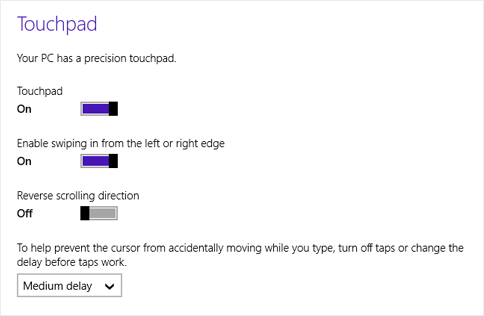
Windows 8.1 skārienpaliktņa iestatījumi
Tieši tā. Tagad šie pieskārienu žesti vairs netraucēs. Darbojas kā šarms, hmm, piedodiet vārdu ... patiesībā tas darbojas diezgan atšķirībā no šarma! :)